PowerToys là một bộ công cụ toàn diện do Microsoft phát triển, cho phép người dùng Windows tùy chỉnh và tối ưu hóa hệ điều hành theo ý muốn. Với hơn 20 tiện ích mạnh mẽ, PowerToys đã trở thành trợ thủ đắc lực giúp nâng cao hiệu suất làm việc. Tuy nhiên, không phải ai cũng biết đến những tính năng “ẩn mình” hoặc ít được nhắc đến, có thể biến đổi đáng kể quy trình làm việc hàng ngày của bạn. Việc khám phá và tận dụng tối đa những khả năng tiềm ẩn này sẽ giúp bạn khai thác trọn vẹn sức mạnh của PowerToys, đưa trải nghiệm sử dụng Windows lên một tầm cao mới. Hãy cùng blogcongnghe.net tìm hiểu những chức năng “under-the-hood” mà bạn có thể đã bỏ lỡ.
 Logo PowerToys – Bộ công cụ tối ưu hệ điều hành Windows của Microsoft
Logo PowerToys – Bộ công cụ tối ưu hệ điều hành Windows của Microsoft
1. Nhật Ký Chẩn Đoán (Diagnostic Logs) – Hỗ Trợ Khắc Phục Sự Cố Hiệu Quả
Một trong những khả năng ít được biết đến của PowerToys là tạo các tệp nhật ký (logs) để hỗ trợ chẩn đoán và khắc phục sự cố cho từng công cụ riêng lẻ. PowerToys tự động tạo các tệp nhật ký này trong nền khi các module đang được sử dụng. Các tệp nhật ký này chứa thông tin chi tiết về hoạt động của các tiện ích, giúp người dùng hoặc quản trị viên IT dễ dàng xác định nguyên nhân khi một công cụ nào đó không hoạt động đúng cách.
Bạn có thể tìm thấy các tệp nhật ký bằng cách truy cập thư mục %LOCALAPPDATA%MicrosoftPowerToys và mở thư mục con của công cụ bạn muốn xem. Bên trong thư mục Logs -> version, hãy mở tệp nhật ký tương ứng. Đối với các công cụ PowerToys tương tác với File Explorer, như Peek, bạn sẽ tìm thấy nhật ký trong thư mục %USERPROFILE%AppDataLocalLowMicrosoftPowerToys. Việc nắm rõ vị trí các tệp nhật ký này không chỉ giúp bạn tự chẩn đoán mà còn cung cấp thông tin quý giá cho bộ phận hỗ trợ kỹ thuật khi cần.
2. Nâng Cao Sức Mạnh PowerToys Run với Plugins
PowerToys Run là một công cụ tìm kiếm và khởi chạy ứng dụng cực kỳ mạnh mẽ, được coi là một giải pháp thay thế hiệu quả cho các ứng dụng inbox của Windows. Tuy nhiên, điều ít người biết là bạn có thể mở rộng đáng kể chức năng của nó bằng cách cài đặt thêm các plugin. Có một số lượng lớn plugin được cộng đồng phát triển dành riêng cho PowerToys Run, giúp bạn thực hiện nhiều tác vụ hơn nữa.
Các plugin này cho phép bạn bổ sung nhiều khả năng hữu ích như kiểm tra tốc độ kết nối mạng, tạo mã QR, mở nhanh các kho lưu trữ GitHub, hoặc quản lý lịch sử clipboard. Một plugin đặc biệt hữu ích là tiện ích tìm kiếm siêu nhanh Everything. Mặc dù PowerToys Run tự tìm kiếm tập tin khá nhanh, nhưng nó dựa vào Windows Search, vốn không phải lúc nào cũng tối ưu. Plugin Everything tích hợp kết quả tìm kiếm từ Everything, mang lại trải nghiệm tìm kiếm vượt trội. Bạn có thể tìm thấy các plugin có sẵn trên GitHub. Hầu hết các plugin cần được giải nén vào thư mục %LOCALAPPDATA%MicrosoftPowerToysPowerToys RunPlugins. Cần lưu ý rằng PowerToys Run đang dần được thay thế bởi Command Palette, vì vậy không phải tất cả plugin đều tương thích trong giai đoạn chuyển đổi này.
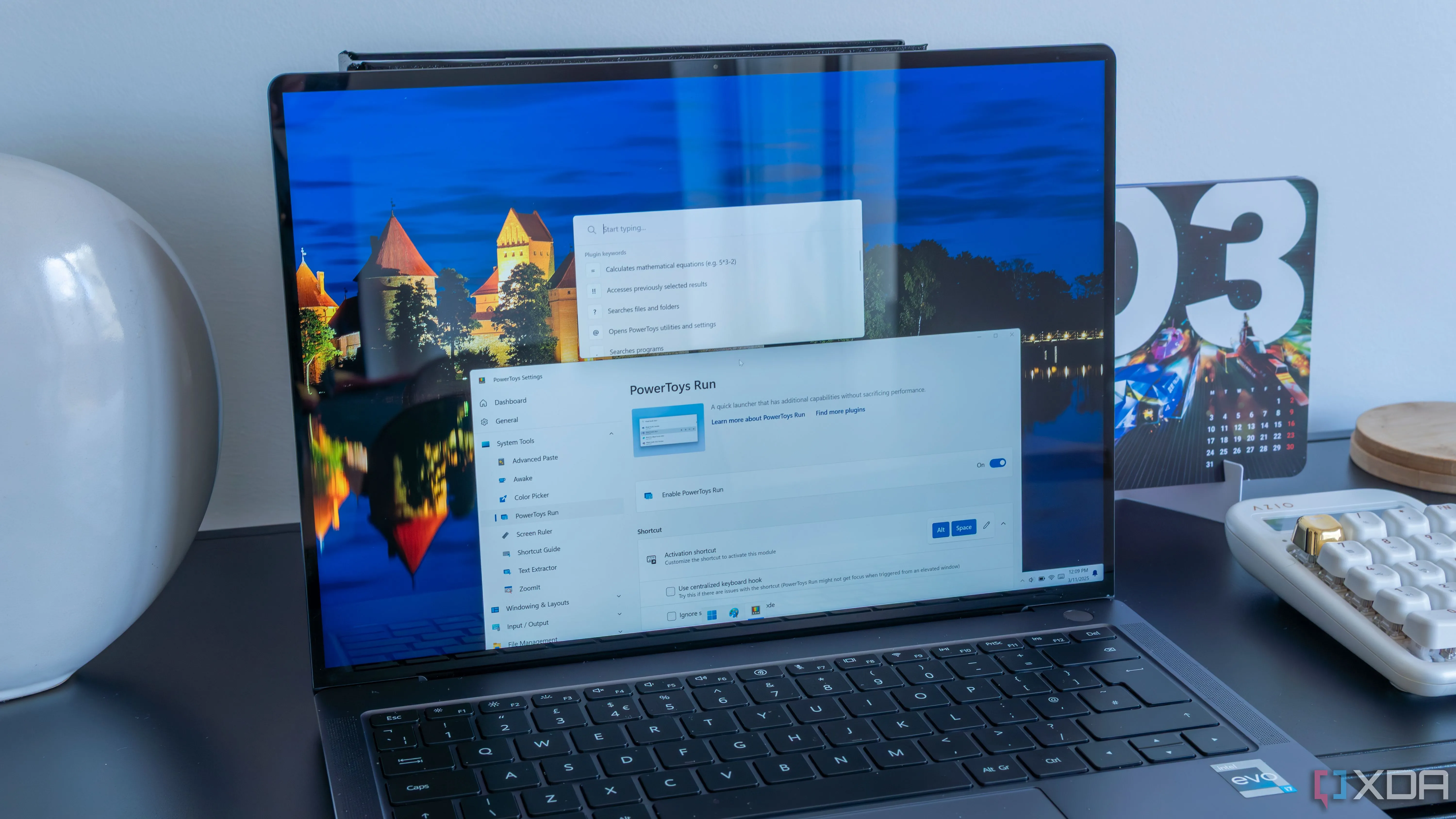 Giao diện PowerToys Run trên Windows 11 hiển thị kết quả tìm kiếm và gợi ý từ plugin
Giao diện PowerToys Run trên Windows 11 hiển thị kết quả tìm kiếm và gợi ý từ plugin
3. Sao Lưu và Khôi Phục Cấu Hình PowerToys Dễ Dàng
Việc phải thiết lập lại cấu hình cho từng công cụ PowerToys mỗi khi bạn cài đặt lại Windows, chuyển sang một PC mới, hoặc chỉ đơn giản là muốn đồng bộ cài đặt giữa nhiều máy tính có thể rất tốn thời gian và kém hiệu quả. May mắn thay, PowerToys tích hợp một tính năng sao lưu (backup) cho phép bạn lưu trữ và khôi phục các cấu hình tùy chỉnh của mình.
Tính năng này cực kỳ hữu ích trong nhiều trường hợp: khi bạn muốn chia sẻ cấu hình cá nhân với đồng nghiệp, khi Windows gặp sự cố và cần cài đặt lại, hoặc khi bạn thiết lập một hệ thống Windows mới. Quá trình sao lưu cấu hình PowerToys rất đơn giản: bạn chỉ cần mở bảng điều khiển PowerToys và tìm đến phần sao lưu và khôi phục. Để tiện lợi, bạn có thể thiết lập vị trí sao lưu tới các dịch vụ lưu trữ đám mây như OneDrive hoặc đơn giản là một ổ đĩa flash USB để dễ dàng truy cập ngay cả khi không có kết nối internet. Sau khi sao lưu hoàn tất, một thông báo xác nhận sẽ xuất hiện. Để khôi phục, chỉ cần truy cập cùng phần này trên PC mới, chọn nút khôi phục và mọi cài đặt của bạn sẽ được áp dụng trong tích tắc.
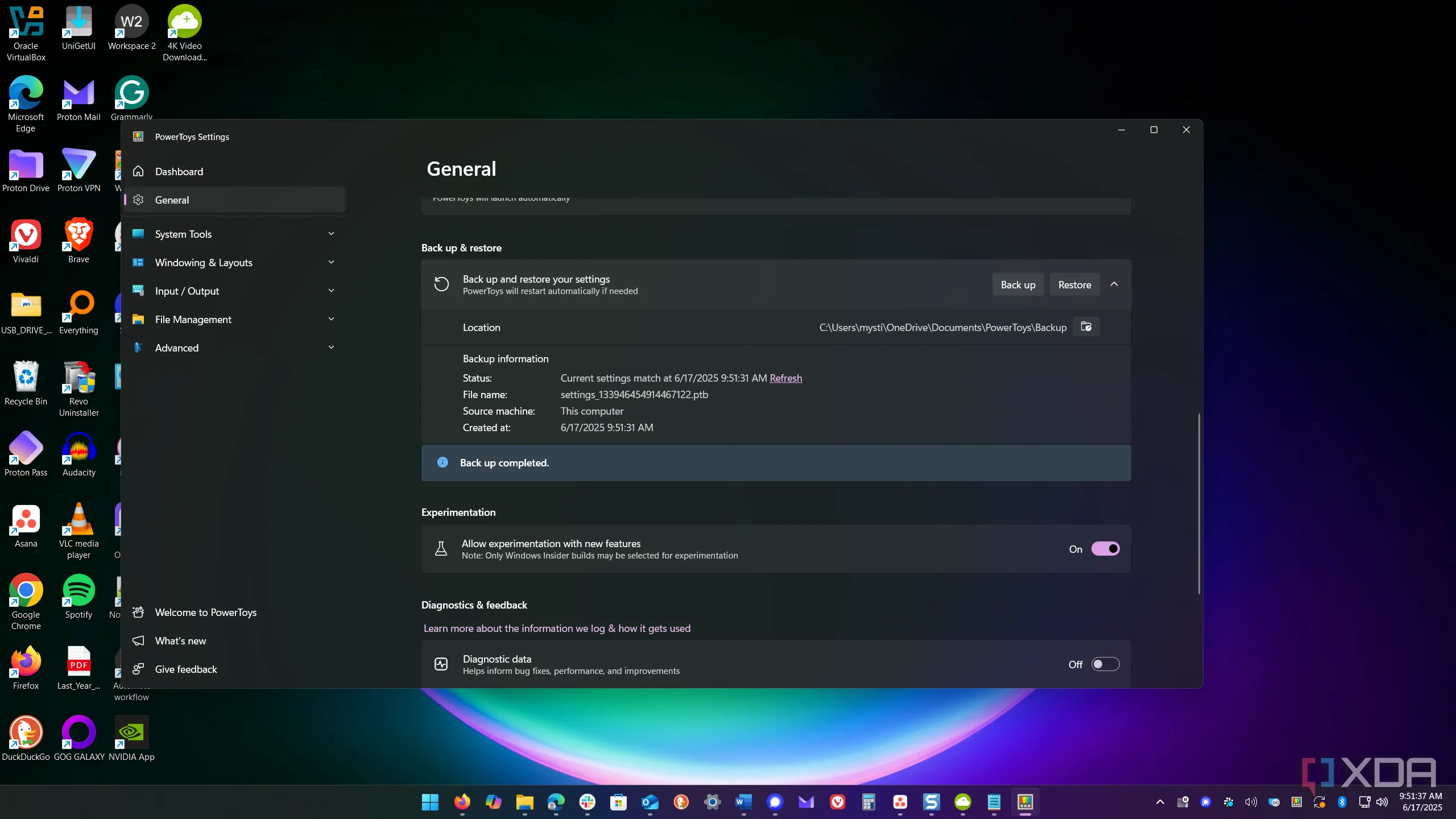 Tùy chọn sao lưu và khôi phục cấu hình PowerToys trong cài đặt
Tùy chọn sao lưu và khôi phục cấu hình PowerToys trong cài đặt
4. Workspaces – Công Cụ Mới Giúp Tự Động Hóa Quy Trình Làm Việc
Đôi khi, các công cụ mới được bổ sung qua các bản cập nhật PowerToys có thể bị bỏ qua. Tiện ích Workspaces, được thêm vào PowerToys gần đây, là một ví dụ điển hình cho một công cụ mạnh mẽ nhưng chưa được nhiều người biết đến. Workspaces cho phép bạn tạo và lưu các bố cục màn hình nền cho các tác vụ cụ thể, tự động khởi chạy các ứng dụng vào đúng vị trí bạn mong muốn.
Chức năng này giúp bạn bắt đầu ngày làm việc một cách hiệu quả và có tổ chức. Ví dụ, bạn có thể tạo các “không gian làm việc” riêng biệt cho việc viết lách, quản lý tài chính, làm việc với bảng tính, chơi game, hoặc chỉnh sửa video/nghe nhạc. Mỗi không gian sẽ có các ứng dụng được sắp xếp sẵn sàng cho nhiệm vụ đó. Nếu bạn chưa từng để ý đến công cụ mạnh mẽ này, hãy kiểm tra bảng điều khiển PowerToys để khởi chạy trình chỉnh sửa và thiết lập Workspaces đầu tiên của mình. Đây cũng là một lời nhắc nhở hữu ích để luôn kiểm tra các công cụ mới sau mỗi lần cập nhật PowerToys.
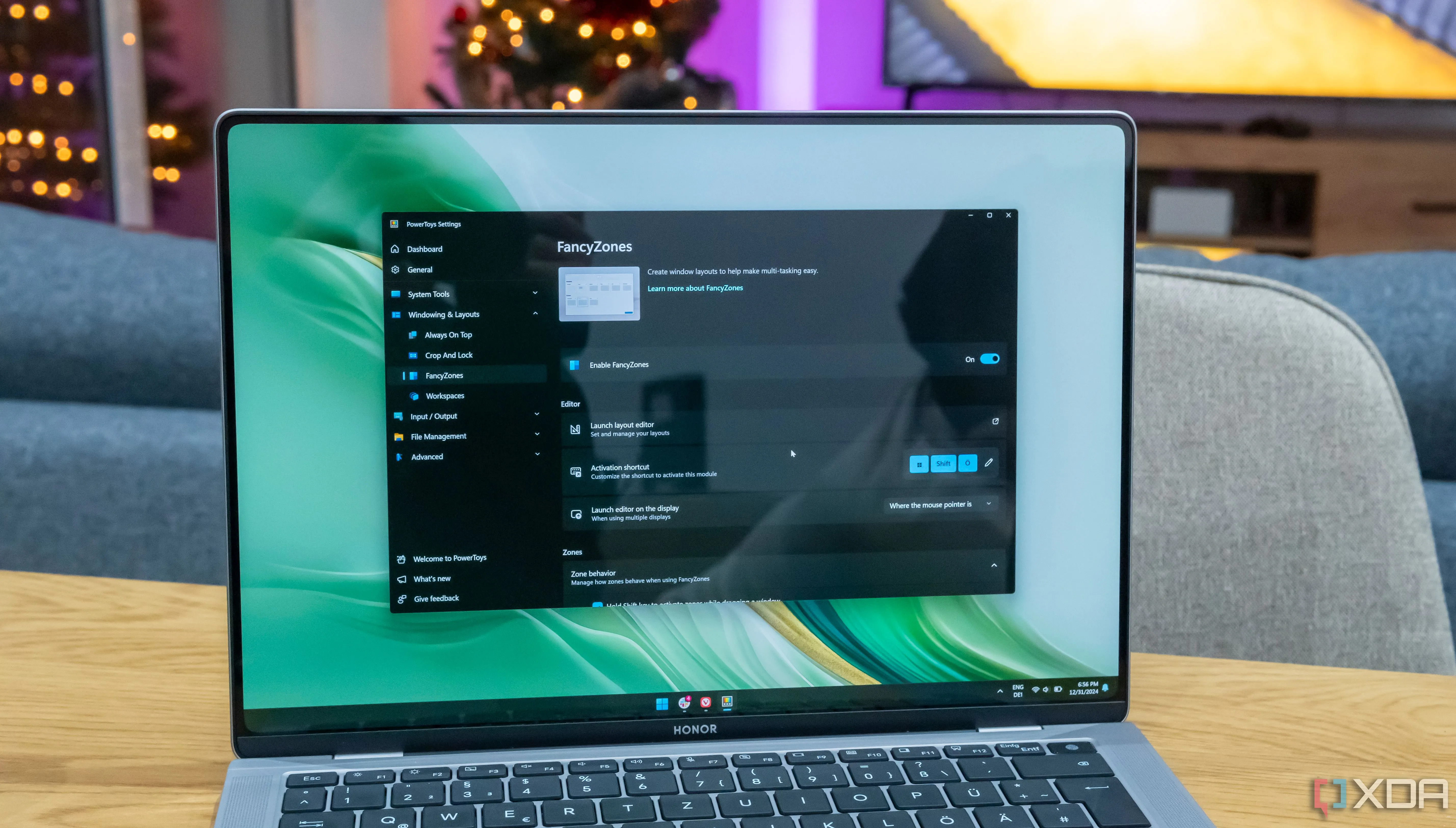 Giao diện cài đặt FancyZones trong PowerToys trên Windows 11, một ví dụ về công cụ sắp xếp không gian làm việc
Giao diện cài đặt FancyZones trong PowerToys trên Windows 11, một ví dụ về công cụ sắp xếp không gian làm việc
Khai Thác Tối Đa PowerToys
Để tận dụng tối đa PowerToys và làm cho công việc của bạn trở nên thuận tiện hơn, những tính năng ít người biết này chắc chắn sẽ là chìa khóa. PowerToys không ngừng được cập nhật với các công cụ mới, bổ sung thêm nhiều chức năng hữu ích. Từ một dự án thử nghiệm của các kỹ sư Microsoft cách đây 30 năm (hãy nhớ đến TweakUI!), PowerToys đã không ngừng phát triển cùng với các phiên bản Windows. Với những công cụ mới, chắc chắn sẽ có thêm nhiều khả năng giúp đảm bảo quy trình làm việc hiệu quả hơn cho cả người dùng cá nhân và chuyên nghiệp.
Bạn đã từng sử dụng những tính năng này chưa? Hãy chia sẻ trải nghiệm của bạn trong phần bình luận bên dưới và đừng quên khám phá thêm các bài viết hữu ích khác trên blogcongnghe.net để cập nhật những thủ thuật công nghệ mới nhất!